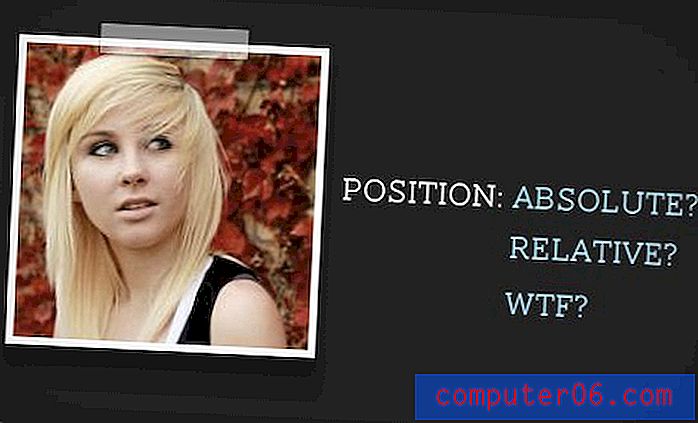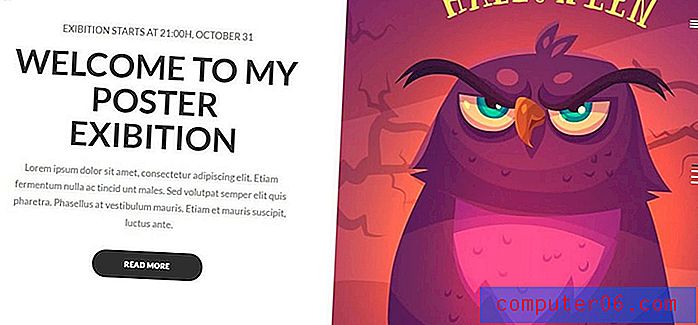So beenden Sie das Herunterladen von Apps von anderen Geräten auf Ihr iPhone 5
Es ist üblich, dass Familien auf allen Geräten dieselbe Apple ID verwenden. Dies bedeutet, dass Apps nur einmal gekauft werden müssen und alle gekauften Musik- und Filmdateien auf jedem Gerät angehört oder angezeigt werden können.
Einer der Nebenwirkungen der Verwendung derselben Apple ID auf mehreren Geräten besteht jedoch darin, dass gekaufte Apps automatisch auf jedes Gerät heruntergeladen werden können, auf dem diese Einstellung aktiviert ist. Dies kann problematisch sein, wenn viele Apps auf vielen Geräten gekauft werden, da Ihr Gerätespeicher schnell gefüllt werden kann. Lesen Sie daher weiter unten unseren Leitfaden, um zu erfahren, wie Sie automatische App-Downloads auf Ihrem iPhone deaktivieren können.
Deaktivieren Sie die automatischen App-Downloads auf dem iPhone
Diese Schritte wurden auf einem iPhone 5 in iOS 8 ausgeführt. Schritte und Screenshots können für frühere Versionen von iOS geringfügig abweichen.
Weitere Informationen zum Freigeben von Apps und iTunes-Dateien für mehrere Geräte finden Sie auf der Apple-Website. Dort erfahren Sie mehr über Family Sharing.
Schritt 1: Tippen Sie auf das Symbol Einstellungen .

Schritt 2: Scrollen Sie nach unten und wählen Sie die Option iTunes & App Store .
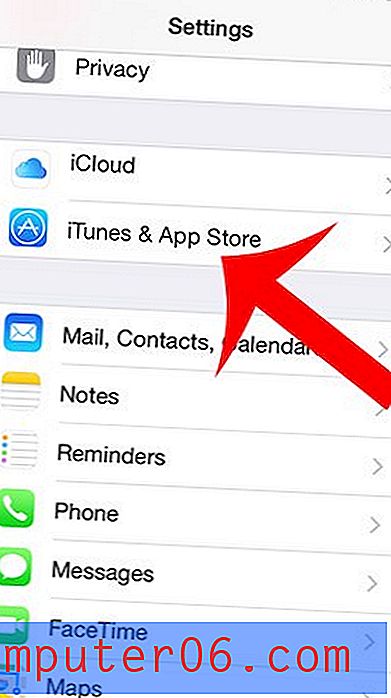
Schritt 3: Scrollen Sie nach unten und berühren Sie die Schaltfläche rechts neben Apps unter Automatische Downloads . Sie werden wissen, dass es ausgeschaltet ist, wenn die Schaltfläche nicht grün schattiert ist. Im Bild unten sind beispielsweise automatische App-Downloads deaktiviert.
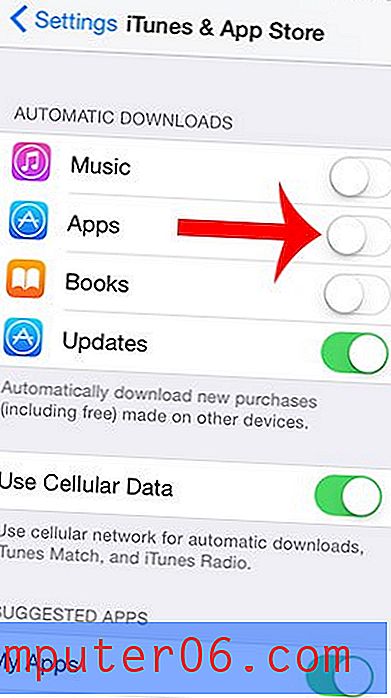
Sie können eine ähnliche Methode verwenden, um Ihr iPhone automatisch Updates für Ihre Apps installieren zu lassen. Dieser Artikel zeigt Ihnen, wie Sie das einrichten.